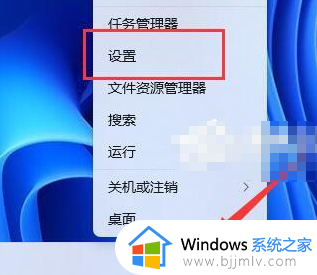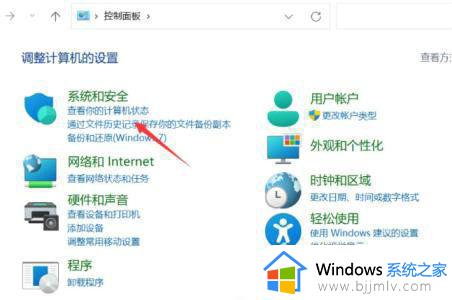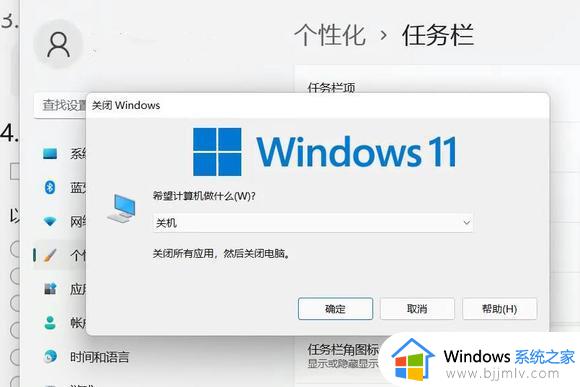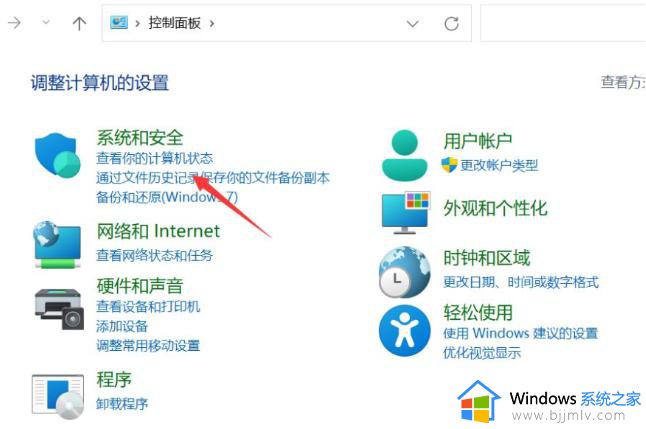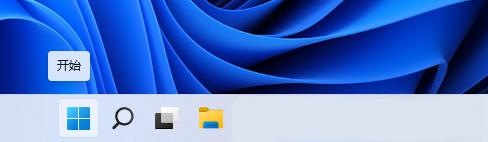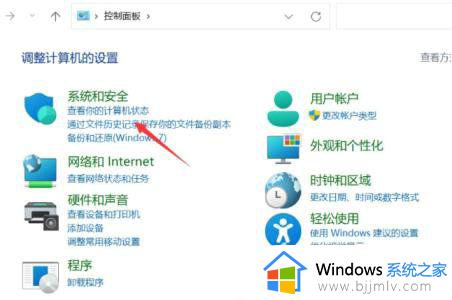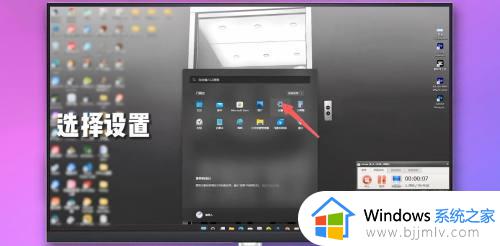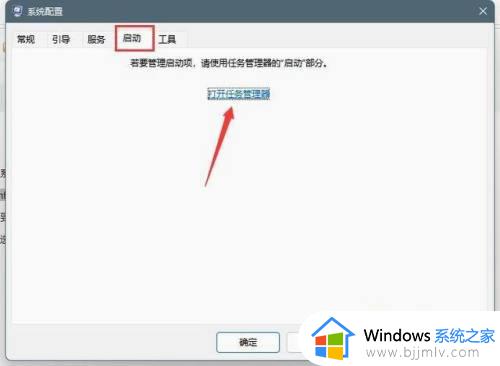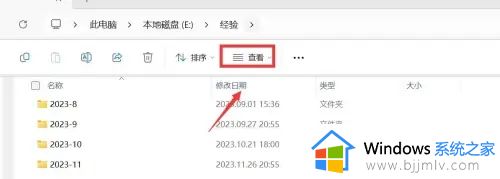win11弹出关闭windows窗口怎么办 windows11弹出关闭windows窗口如何取消
电脑作为日常生活中经常用到的一种设备,遇到问题都是无法避免的,例如近日有小伙伴将电脑升级到win11系统之后,发现使用过程中,总是会自动你弹出关闭Windows窗口,让用户很很是困扰,该怎么办呢,可能是某个软件跟系统不兼容引起,本文给大家带来windows11弹出关闭windows窗口的详细取消方法。
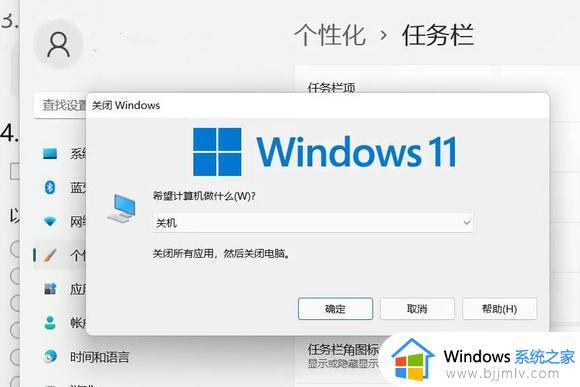
解决方法如下:
方法一:
查看系统的进程,找到ingress.exe,右键打开文件所在位置,直接卸载即可。
方法二:
用windows11 manager 修复一些系统文件(可能有损)!
方法三:
可能引导损坏,用pe引导修复!
方法四:
1、首先我们打开Win11控制面板页面,然后点击“系统与安全”选项。
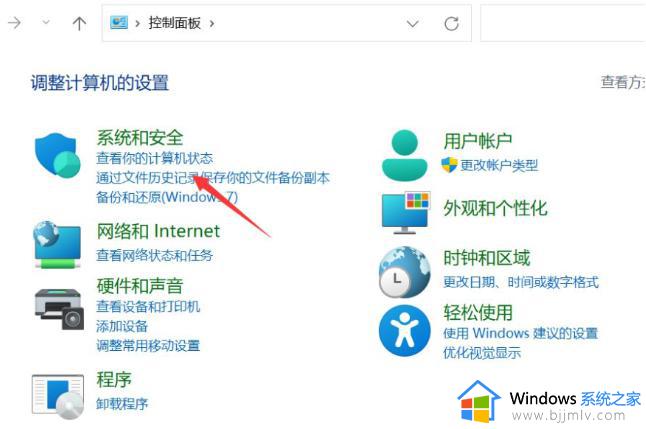
2、进入页面后点击系统进入。
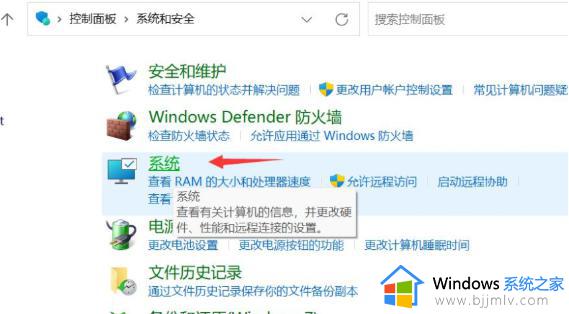
3、我们点击“高级系统设置”选项。
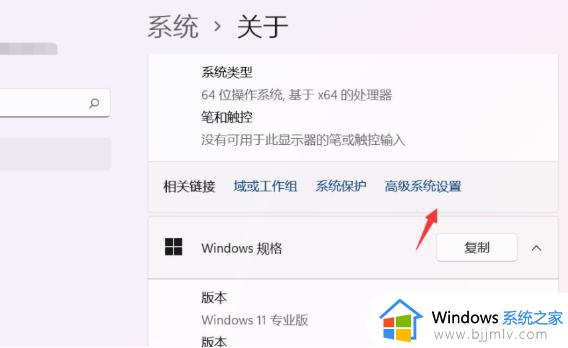
4、接着点击启动和故障恢复下面的设置。
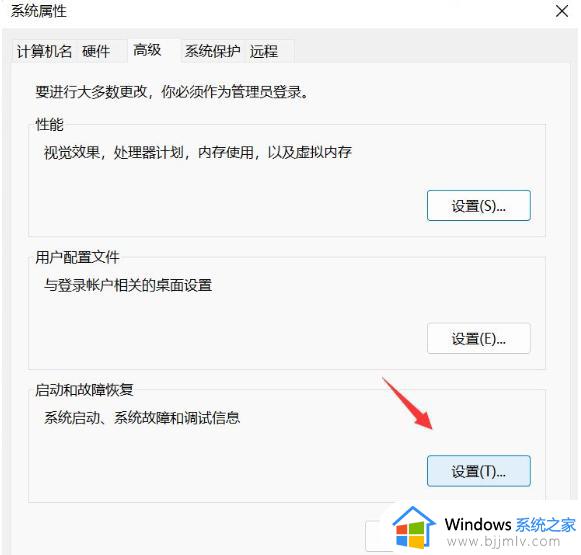
5、最后取消勾选自动重新启动,点击“确定”即可修复。
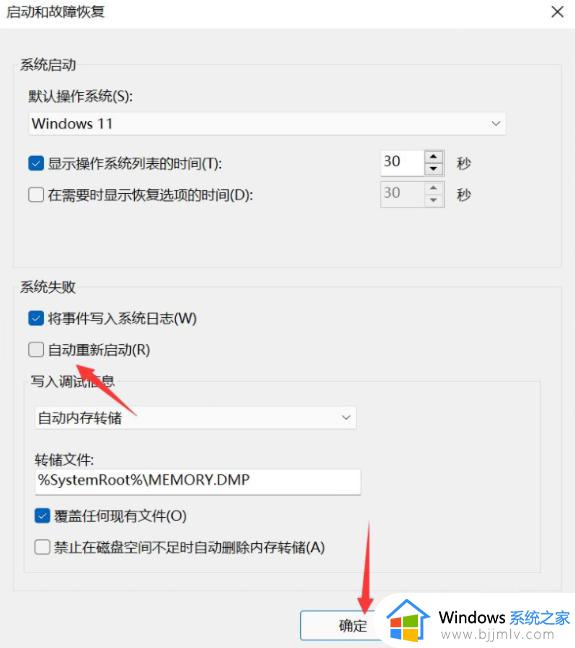
*若上述方法无法解决您遇到的问题,可以使用重装系统软件进行重装系统。
上述给大家介绍的就是windows11弹出关闭windows窗口如何取消的详细内容,参考上述方法操作之后,相信就不会再弹出这个提示了。